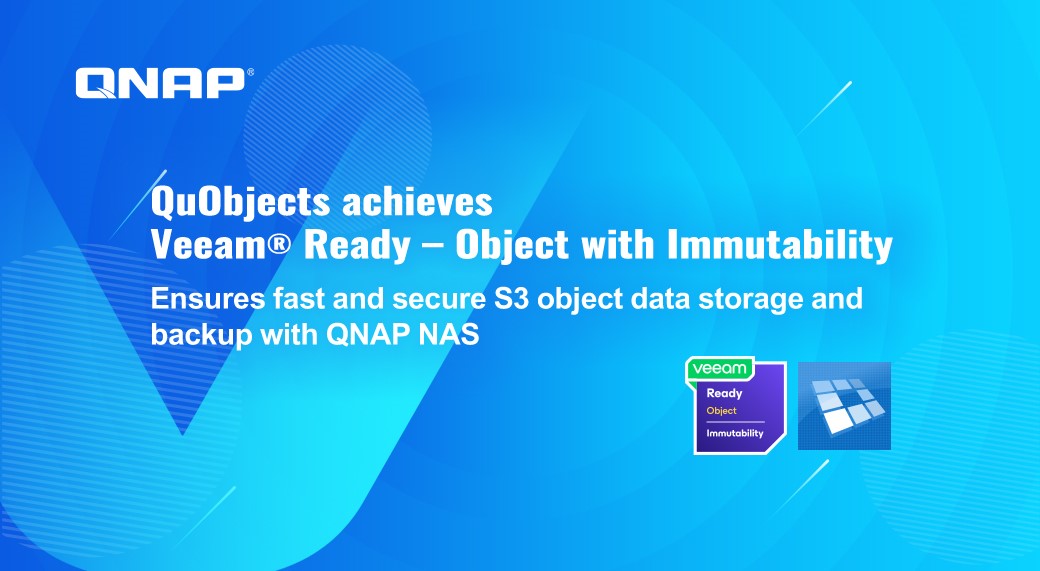- Einleitung
- Verpackung, Inhalt, Daten
- Erster Eindruck
- Hardware-Installation
- Software-Installation
- Praxis
- Fazit
QNAP bietet mit seinen verschiedenen NAS-Systemen für jeden Einsatzzweck die passende Netzwerkspeicher-Lösung an. Dabei handelt es sich bei diesen Geräten um deutlich mehr als nur netzwerktaugliche Festplatten. Egal, ob man nur einen sichereren Ablageort für die eigenen Dateien benötigt, die eigene Cloud bzw. einen Webserver errichten, oder Filme im Netzwerk streamen will, mit einem NAS von QNAP ist das alles, und noch weitaus mehr, kein Problem. Klingt zu gut um wahr zu sein? Finden wir es anhand der TS-251+ heraus!
![[IMG]](https://www.hardwareinside.de/community/data/photos/l/16/16823-1495165392-8ef79164274b42c3f7cd0b8a161f5de7.png)
An dieser Stelle geht ein herzlicher Dank an QNAP für die freundliche Bereitstellung des Testsamples und das entgegen gebrachte Vertrauen.
Verpackung / Lieferumfang / technische Daten
Verpackung
Die Verpackung ist recht neutral, aber stabil und erfüllt ihren Zweck: den Inhalt vor Beschädigung zu schützen. Ein Aufkleber gibt Aufschluss über das Modell, die Austattungsvariante und einige wenige technische Daten.
Lieferumfang
Im Lieferumfang befindet sich alles, was für den Betrieb notwendig ist, mit Ausnahme der Festplatten natürlich. Im Einzelnen ist das: eine rudimentäre Installationsanleitung, das Netzteil sowie ein Stromkabel, Schrauben für die Montage der Festplatten, 2 Netzwerkkabel und eine Fernbedienung.
Technische Daten
![[IMG]](https://www.hardwareinside.de/community/data/photos/l/18/18212-1501042627-c6d7675e145c12b5dbee448161c69dcd.png)
Das Gehäuse ist, mit Ausnahme der Platte an der Rückseite, komplett aus Kunststoff, wirkt aber trotzdem stabil und hochwertig. Die Leiste in welcher der USB-Anschluss, die beiden Knöpfe und die 5 Status-LEDs integriert sind, ist in Hochglanzoptik ausgeführt. Diese Leiste umläuft auch die obere Seite des Gehäuses. Unter dem Gehäuse befinden sich 4 Gummifüße, die für einen rutschfesten und vibrationsfreien Stand sorgen. Hier wackelt und knarzt nichts, so wie es sein soll.
Bei den Anschluss-Möglichkeiten ist volles Programm angesagt. Neben 2 x USB2.0 und 2 x USB3.0 Anschlüssen finden wir auch 2 Netzwerk Anschlüsse für Link Aggregation und einen HDMI-Ausgang für den Betrieb an einem Fernseher.
Im Video zum Test haben wir die wichtigsten Informationen für Euch zusammengefasst.
Die Fernbedienung hebt sich mit dem Finish in Gold-Metallic sicherlich von den meisten anderen Fernbedienungen ab, die man zuhause liegen hat. Sie ist sehr leicht, aber trotzdem stabil und verwindungssteif. Alle Knöpfe haben einen gut spürbaren und hörbaren Druckpunkt.
Nachdem wir die Laufwerksrahmen entfernt haben, wird der Blick ins Innere frei. An der Rückseite erkennen wir die Laufwerksanschlüsse und den integrierten 70mm-Lüfter. Auf der linken Seite erkennen wir die Lage des passiv gekühlten Celeron-Prozessors, und, was noch viel wichtiger ist, das einer der SO-DIMM-Slots nicht belegt ist. Es ist also ein einzelnes 2GB-Modul verbaut. Hier kann man für ca. 10€ ein weiteres 2GB-Modul verbauen und somit den Speicher verdoppeln. Wer auf 8GB aufrüsten möchte, legt für 2 x 4GB ab ca. 50€ auf die Theke. Das ist deutlich günstiger, als das Gerät bereits mit dieser Menge Arbeitsspeicher zu kaufen.
Hardware-Installation
Wir verbauen 2 x 1TB Western Digital Red. Diese Festplatten sind speziell für den Einsatz in NAS-Systemen konzipiert. Die Installation der Festplatten ist zwar nicht werkzeuglos, aber dennoch einfach erledigt. Die Datenträger werden in die Rahmen gelegt, und dann mit jeweils 4 Schrauben gesichert. QNAP legt hier Schrauben sowohl für 3,5“ Platten (silber), als auch für 2,5“ Platten (schwarz) bei. Sind die Platten verschraubt, werden die Rahmen in die Einschübe eingesetzt. Das System ist so aufgebaut, dass man hier so gut wie nichts falsch machen kann. Diese Prozedur ist auch in unserem Video von Seite 3 zu sehen.
Nachdem das Gerät mit Strom und Zugang zum Internet versorgt ist, wird es eingeschaltet und weist uns kurz darauf mit einem Piepton darauf hin, dass es nun einsatzbereit ist.
Software-Installation
Bei der ersten Inbetriebnahme muss zunächst das Betriebssystem, das übrigens für alle NAS-Systeme von QNAP das Gleich ist, installiert werden. Der Funktionsumfang richtet sich dabei nach dem Modell, auf dem es eingesetzt wird, ist aber im Großen und Ganzen gleich. Zur Installation gibt es drei Möglichkeiten: 1. Über das Web (start.qnap.com), 2. Über eine App, die auf dem PC oder Mac installiert wird, oder 3. Die manuelle Installation.
Smart Start
Nach der Initialisierung wird der Nutzer mittels Smart-Start durch die Erstkonfiguration geführt. Im ersten Schritt entscheidet man sich zwischen Home Use und Business Use und legt damit fest, welche Funktionen und Apps vorinstalliert werden. Bei Home Use sind das z.B. die VideoStation, die MusicStation und die PhotoStation, bei Business Use werden nur die für den Betrieb notwendigsten Apps installiert, um Leistungs-Ressourcen zu sparen. Alle Apps und Funktionen lassen sich aber auch nachträglich aktivieren. In den folgenden Schritten kann man das Gerät benennen, das Admin-Passwort festlegen und Einstellungen zu Datum / Uhrzeit und dem Netzwerk festlegen. Im letzten Schritt werden die Festplatten eingerichtet.
JBOD, RAID0, RAID1
Wenn zwei Festplatten eingesetzt wurden, stehen die Modi JBOD, RAID0 und RAID1 zur Verfügung. JBOD ist nur zu empfehlen, wenn die eingesetzten Festplatten unterschiedlich groß sind. Bei RAID0 werden beide Festplatten mittels Striping zu einer Einheit. Das sorgt für eine schnellere Lese- und Schreibgeschwindigkeit, geht jedoch zu Lasten der Datensicherheit: Fällt eine der beiden Platten aus, sind alle Daten verloren. Im RAID1 werden die Platten gespiegelt. Das sorgt für eine hohe Datensicherheit, da auch bei Ausfall einer Platte noch alle Daten vorhanden sind, allerdings wird dadurch die Speicherkapazität halbiert. Wer sich etwas ausführlicher über dieses Thema informieren will, findet weitere Informationen in diesem Artikel.
Apps
Eines sei gesagt: Der mögliche Funktionsumfang ist gewaltig. Im ControlPanel können wir z.B. den integrierten Web-Server und den SQL-Server aktivieren. Wir finden dort auch eine umfangreiche Benutzerverwaltung vor. Auf Wunsch kann die TS-251+ sogar als eigenständiger LDAP-Server eingesetzt werden.
Das AppCenter beinhaltet zahlreiche Apps, mit denen weitere Funktionen zur TS-251+ hinzugefügt werden können. Die Apps sind dabei in Kategorien sortiert. So finden sich in der Kategorie Sicherung / Sync. z.B. Apps zum Verbinden mit Cloudspeichern wie DropBox, OneDrive oder Google Drive oder zum Erstellen von Backups. Unter Inhaltsverwaltung lassen sich Pakete wie WordPress, Joomla oder MediaWiki auf dem integrierten Webserver installieren. Des Weiteren finden wir Laufzeitumgebungen wie z.B. JRE, Python, NodeJS und Perl für Entwickler. Natürlich dürfen auch die Apps zum Verwalten und Betrachten von Fotos, Videos und Musik nicht fehlen. Wer Besitzer einer IP-Kamera ist, kann aus der TS-251+ eine Überwachungs-Station mit Aufzeichnungsfunktion machen. Die Aufzählung aller Funktionen würde den Rahmen dieses Testberichts sprengen.
Fremd-Anwendungen installieren
An dieser Stelle ist noch der Hinweis angebracht, dass erfahrene Nutzer, welche mit Linux und PuTTY vertraut sind, durchaus auch andere Anwendungen installieren können. So ist es z.B. denkbar, die TS-251+ zu einem Minecraft-Server auszubauen, oder den JDownloader2 zu installieren.
Live-Demo
Wer dann noch selbst ein Gefühl für das Betriebssystem QTS bekommen will, oder den gesamten Katalog von Apps einmal durchstöbern möchte, kann sich in der von QNAP angebotenen Live-Demo austoben.
Praxistest
Die Benutzeroberfläche ist insgesamt schnell, reaktiv, aufgeräumt, optisch ansprechend und es gibt eine Menge zu entdecken. Nach kurzer Eingewöhnung findet man sich gut zurecht. Auch wenn man zunächst von den vielen Menüs und Einstell-Möglichkeiten überwältigt ist, stellt man nach einer kurzen Weile fest, dass alles sinnvoll angeordnet ist. Zudem sind viele Einstellungen, die zwar an unterschiedlichen Stellen zu finden sind, aber auch Abhängig voneinander sind, intelligent miteinander verlinkt.
Das Hinzufügen und Aktualisieren und auch das Entfernen von Apps ist mit wenigen Klicks erledigt, so dass das Ausprobieren neuer Apps richtig Spaß macht.
Multimedia-Station
Nach der Einrichtung von HybridDesk Station, kann die TS-251+ per HDMI Kabel an einen Fernseher angeschlossen werden, und als Multimedia-Station genutzt werden. Das macht aus jedem herkömmlichen TV einen Smart TV. Es können nicht nur sämtliche Medien abgespielt werden, die zuvor auf das NAS übertragen wurden, auch Apps für Facebook, Spotify und YouTube sind vorhanden. Mit LibreOffice können sogar Office-Dokumente erstellt oder bearbeitet werden. Für die Gamer ist auch ein Spiel enthalten: Supertux erinnert ein wenig an Super Mario.
Obwohl die mitgelieferte Fernbedienung für die wichtigsten Funktionen ausreicht, empfehlen wir den Anschluss von Tastatur und Maus, optimaler Weise in drahtloser Ausführung.
Systemleistung
Durch Klick auf das Kontrollcenter-Icon ganz oben rechts, klappt ein Panel auf, das auf einen Blick über den Zustand der TS-251+ informiert. Wir sehen die Betriebszeit, Temperatur, sowie die Auslastung von CPU und RAM. Des Weiteren ist sofort erkennbar, wie viel Speicherplatz verfügbar ist und wofür er verwendet wird.
Wir konnten während der gesamten Nutzung keine Leistungseinbrüche feststellen. Selbst beim Streaming über das Netzwerk mit Transkodierung liegt die Auslastung des Prozessors bei maximal 50%, beim RAM wird es jedoch etwas knapp: Die Auslastung geht bis auf 80% hoch. Der Celeron Quad-Core leistet hier also gute Arbeit, den Speicher sollte man aber bei nächster Gelegenheit erweitern.
Datenträger-Geschwindigkeit
![[IMG]](https://www.hardwareinside.de/community/data/photos/l/18/18200-1501042615-c5433147c7283231ba14f93172793bd5.png)
Das unter Windows 10 eingebundene Netzlaufwerk haben wir mit CrystalDiskMark gemessen. Die Lese- und Schreibgeschwindigkeit kann sich hier, besonders bei großen Dateien bzw. sequenziellen Vorgängen durchaus sehen lassen, sind wir hier doch fast am Limit von dem was unser Netzwerk hergibt. Durch den Anschluss eines zweiten Netzwerk-Kabels lässt sich die Leistung mittels Link-Aggregation, abhängig von den eingesetzten Festplatten und des gewählten RAID-Modus auch noch erhöhen.
Temperatur & Lautstärke
Obwohl der 70mm-Lüfter meist mit ca. 1000 Umdrehungen läuft, ist er in unserer Testumgebung (34dB Hintergrund-Lautstärke) nicht zu hören. Die System-Temperatur liegt im Schnitt bei 38°C, und erhöht sich bei starker Beanspruchung nur um wenige Grad.
Fazit
Für derzeit 279€ erhält man mit der QNAP TS-251+ ein NAS, welches mehr ein Mini-PC als ein Netzlaufwerk ist. Vergleichbare Konkurrenzmodelle liegen bei Preisen ab 300€ noch etwas höher. Die umfangreich verfügbaren Funktionen machen die TS-251+ zu einem unverzichtbaren Begleiter für Datensammler, Entwickler, und auch kleine Büros. Durch die Cloud-Funktionen hat man von überall Zugriff auf die Inhalte und Funktionen, wie z.B. Video-Streaming oder Überwachung mit einer IP-Kamera. Die Möglichkeit der Nutzung direkt am Fernsehgerät rundet die Sache ab, und verhilft der TS-251+ zu einem Gold-Award.
![[IMG]](https://www.hardwareinside.de/community/data/photos/l/18/18202-1501042616-7fc643b175d31ee0d4df13751852f2c8.jpg)
PRO
+ schnelle, reaktive Web-Oberfläche
+ Als Multimedia-Player am Fernseher nutzbar
+ umfangreicher Funktionsumfang
CONTRA
– nichts
NEUTRAL
– Einrichtung der verschiedenen Funktionen erfordert etwas Einarbeitung
![[IMG]](https://www.hardwareinside.de/community/data/photos/l/0/18-1405246732-cec60fd3c67297aa89ff5a1339295aeb.png)
Produktlink
[/nextpage]


![[IMG]](https://www.hardwareinside.de/community/data/photos/m/18/18213-1501042628-4e50b6eabb3c74ee2da7cb52dd6f423a.jpg)
![[IMG]](https://www.hardwareinside.de/community/data/photos/m/18/18208-1501042620-243ee9a14e1168f3b8c0b6a9a91acef6.jpg)
![[IMG]](https://www.hardwareinside.de/community/data/photos/m/18/18197-1501042611-ffe6668ec04d7a3e29ea58f56aab34e5.jpg)
![[IMG]](https://www.hardwareinside.de/community/data/photos/m/18/18203-1501042617-52ecda640d79cd9f118d20bbc0dcf188.jpg)
![[IMG]](https://www.hardwareinside.de/community/data/photos/m/18/18207-1501042619-5cde20dd44b0ea33988b2c9b7f4b1c37.jpg)
![[IMG]](https://www.hardwareinside.de/community/data/photos/m/18/18204-1501042617-9bb9bc07da6186b56826855f788eea96.jpg)
![[IMG]](https://www.hardwareinside.de/community/data/photos/m/18/18214-1501043139-b71e44aacefb7d83c47c5733a7e7c377.png)
![[IMG]](https://www.hardwareinside.de/community/data/photos/m/18/18198-1501042611-f836e80f4b6ac0f1bb06a101c33d336d.png)
![[IMG]](https://www.hardwareinside.de/community/data/photos/m/18/18210-1501042620-624dc43268424d4f0b2788239d47e9a4.png)
![[IMG]](https://www.hardwareinside.de/community/data/photos/m/18/18205-1501042618-d7c86dc8ad7e7eed3fbb828957f53d0d.jpg)
![[IMG]](https://www.hardwareinside.de/community/data/photos/m/18/18206-1501042618-c448b78c1c29a88f405248739ca722d4.jpg)
![[IMG]](https://www.hardwareinside.de/community/data/photos/m/18/18211-1501042627-c5c1d1833f7bb5e704a7f0e805c8aca5.png)